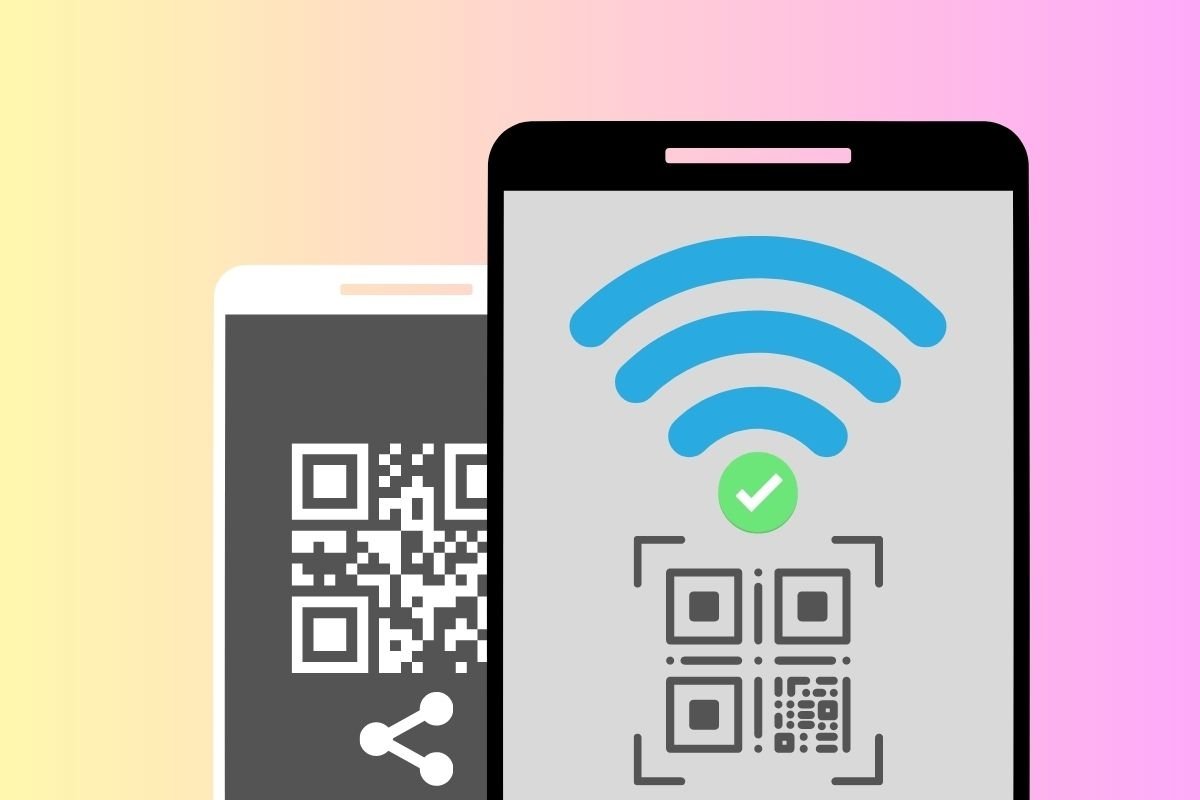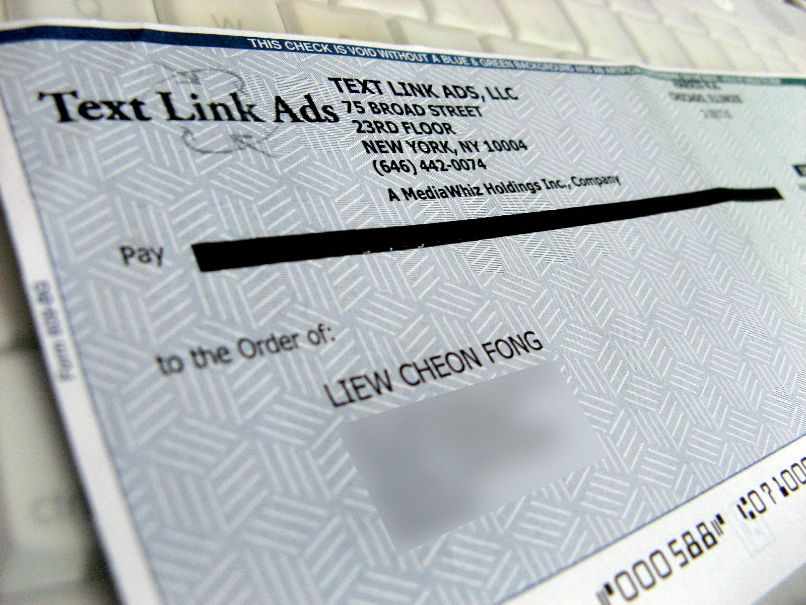كيفية إعادة تعيين رمز مرور IPhone الخاص بك
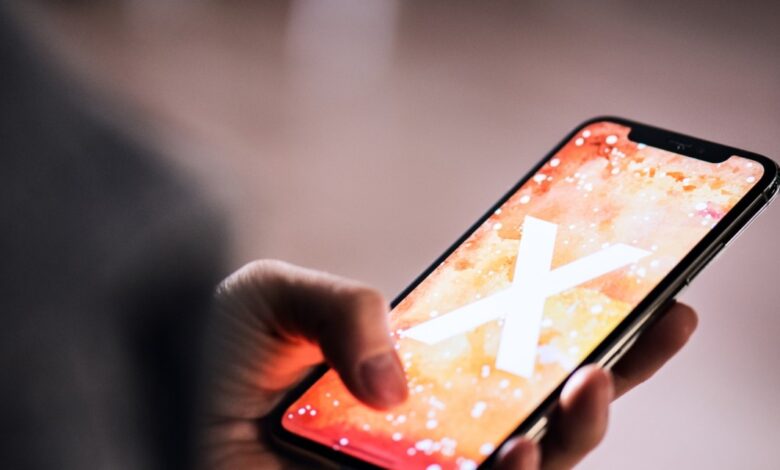
إذا كنت قد نسيت رمز مرور iPhone الخاص بك ، فأنت تعلم مدى الإزعاج الذي يمكن أن يكون عليه. جميع جهات اتصالك وصورك وحساباتك على وسائل التواصل الاجتماعي وغيرها مخفية بأمان بين شاشة القفل هذه – لكن لا يمكنك الوصول إلى أي منها.
ربما قمت مؤخرًا بإعادة تعيين رمز المرور ، ولا يمكنك تذكر ما كان عليه طوال حياتك. أو ربما لم تستخدم الهاتف لفترة طويلة بما يكفي لتنسى كيفية الدخول إلى هناك.
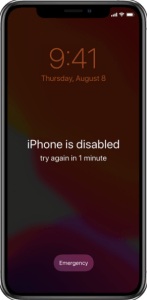
مهما كانت المشكلة ، تأكدت Apple من أنه يمكنك إعادة تعيين رمز المرور المنسي لجهاز iPhone (أو iPad أو iPod).
نأمل أن تكون قد قمت بنسخ جهازك احتياطيًا مؤخرًا ، حيث قد تفقد بعضًا من أحدث بياناتك من هذه العملية. على ما يبدو ، فإن الأشخاص الذين يعزفون دائمًا على النسخ الاحتياطي لجهازك لم يفعلوا ذلك من أجل متعتهم ، لذا تابع بحذر.
كيفية إعادة تعيين رمز مرور iPhone الخاص بك
قبل إعادة تعيين رمز المرور الخاص بك ، ستحتاج إلى اختيار طريقة لمسح جهازك. لسوء الحظ ، يعد هذا شرطًا أساسيًا لإعادة تعيين رمز مرور iPhone الخاص بك إذا كنت قد نسيته. ومن هنا جاء تعليق النسخ الاحتياطي – إذا لم تقم بالنسخ الاحتياطي مسبقًا ، فلا يوجد حفظ لبيانات جهازك.
أيضًا ، قبل المتابعة ، تأكد من أنك تعرف كلمة مرور Apple المرتبطة بمعرف Apple الذي تم تسجيل الدخول إليه على الهاتف. بمجرد إجراء إعادة الضبط ، سيبدأ هاتفك من جديد تمامًا. ولكن ، أثناء متابعة عملية الإعداد ، ستحتاج إلى معرف Apple وكلمة المرور لتجاوز قفل التنشيط من Apple.
إذا كنت لا تعرف كلمة المرور هذه ، فلن يكون الهاتف أكثر من مجرد وزن ثقيل حتى يتم إعادة تعيين كلمة المرور بواسطة Apple.
الخطوة 1 – وضع الاسترداد
لجعل هاتفك يدرك أنه ستتم إعادة تعيينه دون إدخال رمز المرور ، ستحتاج إلى وضعه في وضع الاسترداد. هذه مجموعة من الأزرار تُستخدم لجعل جهاز الكمبيوتر الخاص بك يعمل مع هاتفك. تختلف تركيبة الأزرار حسب الماركة والطراز ، قم بالتمرير لأسفل للحصول على إرشادات محددة على جهازك.
iPhone 8 أو أحدث
لإعادة تعيين طراز iPhone أحدث ، تغيرت الأمور قليلاً. ستحتاج إلى استخدام جهاز الكمبيوتر الخاص بك تمامًا كما فعلت مع الطرز القديمة. قبل الاتصال واتباع خيارات إعادة التعيين المدرجة أدناه ، ضع iPhone في وضع الاسترداد.
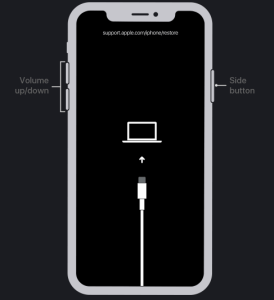
- لا تقم بتوصيل هاتفك بجهاز الكمبيوتر الخاص بك الآن. اضغط لفترة طويلة على الزر الجانبي حتى يمنحك الهاتف شريط التمرير لأسفل.
- اسحب شريط التمرير عبر الجزء العلوي من الشاشة وقم بإيقاف تشغيله.
- اضغط على رفع الصوت ، ثم خفض الصوت ، ثم اضغط لفترة طويلة على الزر الجانبي مرة أخرى أثناء توصيله بالكمبيوتر. لا تمسك الأزرار الثلاثة معًا ، بل قم بتدوير الأزرار بالتسلسل.
إذا قمت بذلك بشكل صحيح ، فسيشبه هاتفك لقطة الشاشة أعلاه.
آيفون 7
إذا كان لديك طراز أقدم من iPhone ، فلا يزال بإمكانك إعادة تعيين رمز المرور الخاص بك ولكنه عبارة عن مجموعة أزرار مختلفة قليلاً. اتبع نفس التعليمات المذكورة أعلاه لإيقاف تشغيل الهاتف. لطالما كانت أجهزة iPhone 7s ، حسب الدورة التدريبية ، مختلفة دائمًا ، لذا فإن مجموعة المفاتيح مختلفة لهذا الطراز.
قم بتوصيل الهاتف بجهاز الكمبيوتر الخاص بك أثناء الضغط على زر خفض الصوت. استمر في الضغط على الزر حتى تظهر شاشة الاسترداد على الهاتف.

iPhone 6S أو أقدم
قم بإيقاف تشغيل جهاز iPhone الخاص بك ، وقم بتوصيله بجهاز الكمبيوتر الخاص بك ، واستمر في الضغط على زر الصفحة الرئيسية حتى يعرض الهاتف شاشة وضع الاسترداد.
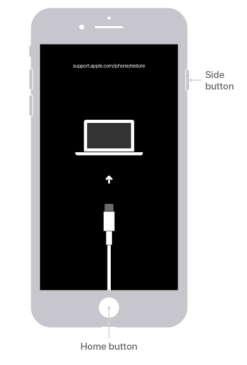
الخطوة 2 – إعادة تعيين رمز المرور الخاص بك باستخدام وضع الاسترداد
- إذا لم تقم مطلقًا بالمزامنة مع iTunes أو قمت بإعداد Find My iPhone في iCloud ، فإن وضع الاسترداد هو خيارك الوحيد لاستعادة جهازك – وهو إنجاز سيؤدي إلى مسح الجهاز ورمز المرور الخاص به. أولاً ، قم بتوصيل جهاز iPhone بجهاز الكمبيوتر الخاص بك وافتح iTunes
- عندما يكون جهازك متصلاً ، قم بإعادة تشغيله بالقوة
- ستتم مقابلتك بخيار الاستعادة أو التحديث. حدد استعادة. سيقوم جهاز iPhone بعد ذلك بتنزيل البرنامج لجهازك
- عند انتهاء عملية التنزيل ، يمكنك إعداد جهازك واستخدامه.
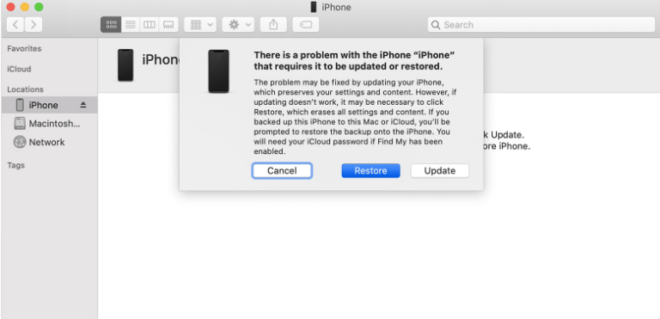
(اختياري) أعد تعيين رمز المرور الخاص بك باستخدام iTunes
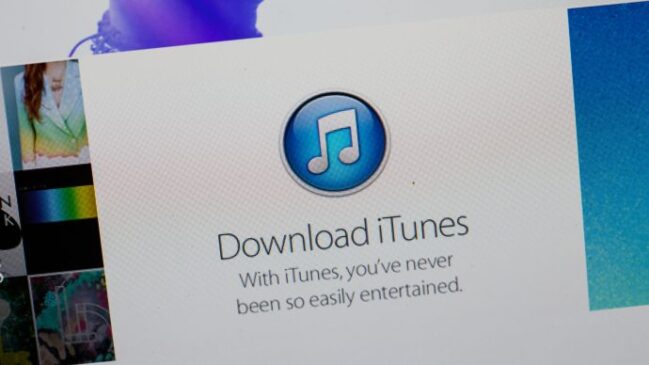
- إذا سبق لك مزامنة جهازك مع iTunes ، فيمكنك مسح جهازك ورمز المرور الخاص به من البرنامج. قم بتوصيل جهازك بالكمبيوتر الذي تقوم بالمزامنة معه ، وافتح iTunes
- إذا طُلب منك رمز مرور ، فجرب جهاز كمبيوتر آخر قمت بالمزامنة معه. إذا لم يفلح ذلك ، فانتقل إلى وضع الاسترداد
- انتظر حتى يقوم iTunes بمزامنة جهازك وعمل نسخة احتياطية
- عند اكتمال المزامنة والنسخ الاحتياطي ، انقر فوق استعادة iPhone (أو الجهاز ذي الصلة)
- في عملية استعادة جهاز iOS الخاص بك ، ستصل إلى شاشة الإعداد. هنا ، انقر فوق استعادة من نسخة iTunes الاحتياطية
- حدد جهازك في iTunes. اختر النسخة الاحتياطية الأكثر صلة وفقًا للتاريخ والحجم
أعد تعيين رمز مرور iPhone الخاص بك
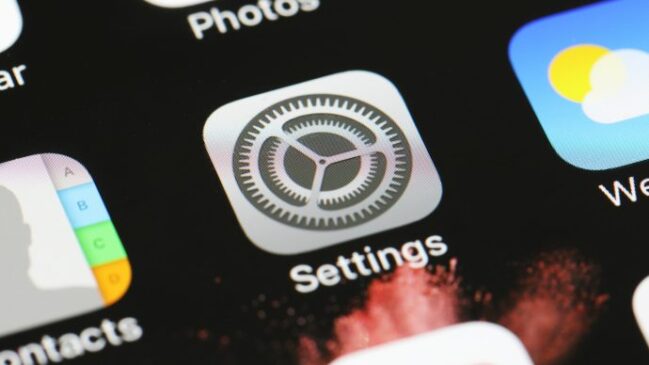
سيتم سؤالك عما إذا كنت تريد إعداد رمز مرور عند الإعداد الأولي للجهاز. إذا تخطيت هذه الخطوة – أو إذا قمت بإعداد رمز مرور وغيرت رأيك بشأنه لاحقًا (1234 لا يوفر الأمان الكافي الذي كنت تعتقد أنه سيفعله) ، فيمكنك تعيينه أو إعادة تعيينه لاحقًا. فقط اتبع هذه الخطوات البسيطة.
- توجه إلى الإعدادات
- قم بالتمرير لأسفل حتى تجد Touch ID ورمز المرور
- حدد إما تشغيل رمز المرور أو تغيير رمز المرور . سيطلب منك الأول ببساطة تعيين رمز مرور جديد ، بينما سيطلب منك الأخير إدخال رمز المرور الحالي قبل التغيير إلى رمز جديد
بسيط. حتى تنسى رمز المرور الخاص بك وتضطر إلى مسح الجهاز والبدء من جديد ، في هذه الحالة ارجع إلى malarkey أعلاه.
(اختياري) إعادة ضبط المصنع عن بعد باستخدام iCloud
إذا لم يكن هاتفك معك ، لكنه لا يزال متصلاً بشبكة wifi أو البيانات الخلوية ، فيمكنك إجراء إعادة الضبط عن بُعد. سيعمل هذا أيضًا إذا لم تتمكن من الوصول إلى الهاتف حتى لو كان معك. السبب الوحيد وراء عدم نجاح ذلك هو إذا كان لديك إعداد 2FA ولا يمكنك تلقي الرمز إلى رقم هاتفك المسجل أو جهاز Apple آخر.
سجّل الدخول إلى iCloud وانقر على “Find my iPhone”
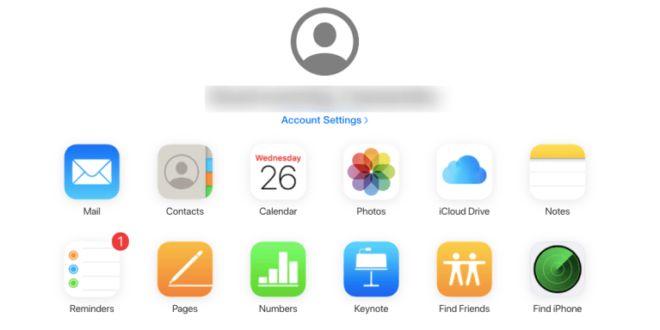
انقر فوق الجهاز لإعادة التعيين
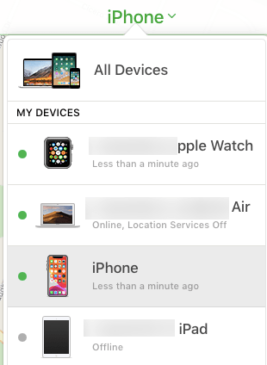
انقر فوق “محو iPhone”
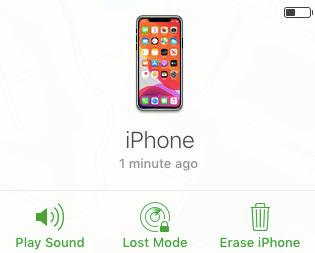
طالما أن جهازك متصلاً بالإنترنت ، فسيتم مسح جميع المحتويات والإعدادات تلقائيًا. أعد تشغيل الهاتف ، وقم بتسجيل الدخول إلى معرف Apple الخاص بك وقم بإعداده. يمكنك اختيار استعادته من iCloud أو إعداده كجهاز جديد تمامًا.
كيفية إعادة تعيين رمز المرور الخاص بك عندما تعرف رمز المرور الخاص بك
إذا كنت هنا فقط لتحديث رمز المرور الخاص بك ، فسنراجع الخطوات للقيام بذلك. بافتراض أن هاتفك غير مقفل ، اتبع الخطوات التالية:
انتقل إلى “الإعدادات”> “معرف الوجه ورمز المرور”
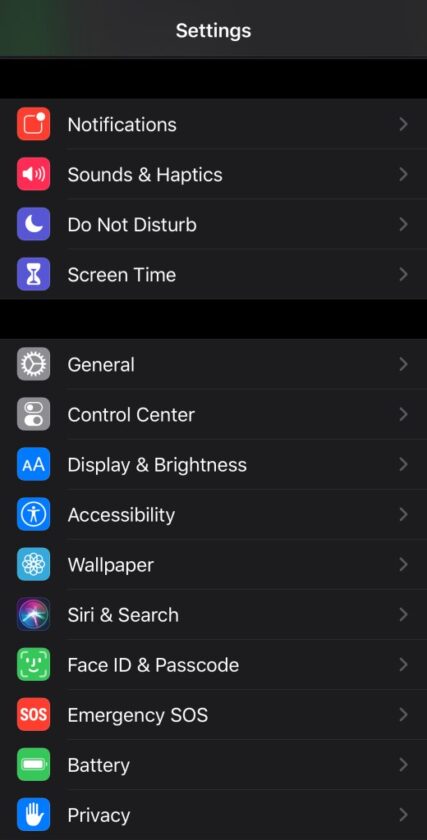
أدخل رمز المرور الخاص بك وانقر فوق “تغيير رمز المرور”
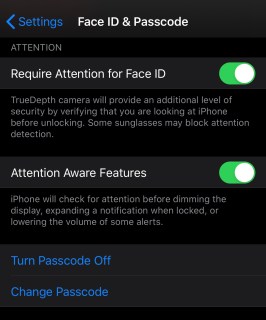
أدخل رمز المرور القديم مرة أخرى ، ثم أدخل رمز المرور الجديد مرتين
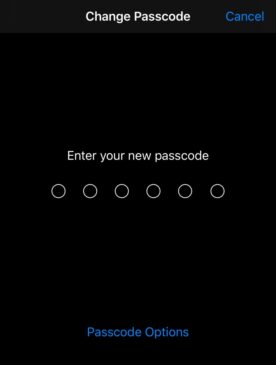
أسئلة مكررة
هل ستقوم Apple بإعادة تعيين رمز المرور؟
في الأساس لا ، لكن لا يزال بإمكانهم مساعدتك إذا تم قفل الجهاز الذي اشتريته. سواء كنت لا تعرف معرف Apple المرتبط بالجهاز ، أو تم تعطيله ، ستوجهك Apple عبر الخطوات لإعادة ضبط الجهاز.
إذا كنت بحاجة إلى جهاز كمبيوتر وليس لديك جهاز ، فقم بزيارة أقرب موقع لشركة Apple للحصول على مزيد من المساعدة (من المحتمل ألا يكون لدى شركة الهاتف الخلوي الخيار ، لذا استعد لرحلة برية إذا لم يكن هناك متجر Apple بالقرب منك) .
بافتراض عدم وجود معرف Apple الخاص بك أو كلمة المرور أو طريقة للحصول على 2FA ، اتصل بدعم Apple للحصول على المساعدة. قد يستغرق تحديث هذه المعلومات عدة أيام ، وقد تضطر إلى تقديم البطاقة في ملف لدى Apple ، وقد تضطر إلى تقديم إثبات الشراء (عذرًا ، لن تساعد رسائل Facebook’s Marketplace و Craigslist هنا).
باع لي شخص ما جهاز iPhone لا يزال مقفلاً. ماذا افعل؟
أولاً ، إذا كنت تفكر في شراء جهاز Apple من أحد الأفراد ، فقم بإجراء المعاملة في متجر شركة الاتصالات الخاصة بك. سيضمن ذلك تنشيط الجهاز وعدم وجود مشكلات أمنية.
إذا كنت قد اشتريت جهازًا بالفعل من متجر تابع لجهة خارجية ، فقم بزيارة هذا المتجر واطلب منه استبداله. ثق بنا ، من الأسهل الحصول على واحدة جديدة.
إذا اشتريت الجهاز من أحد الأفراد ، فالأمر متروك لهذا الفرد تمامًا لفتحه. لن تقوم Apple بإعادة تعيين معرف Apple الأصلي ولن تساعدك في الحصول على رمز المرور.
هذا محبط للغاية! لماذا من الصعب إعادة تعيين رمز المرور؟
عندما يفكر مستخدمو التكنولوجيا في Apple ، فإنهم يفكرون في الأمان المفرط. أجهزة iPhone هي عنصر مطلوب بشدة للمجرمين واللصوص وحتى المحتالين إلى حد ما. بافتراض أنك أبقيت كل شيء محدثًا على جهاز iPhone الخاص بك (رقم الاتصال والبريد الإلكتروني والنسخ الاحتياطية وما إلى ذلك) ، فلن تواجه أي مشكلة في إعادة ضبط هاتفك.
حتى إذا كان عليك استبدال جهاز iPhone الخاص بك لأنه أصبح الآن ثقيلًا غير مفيد بسبب بروتوكول أمان Apple ، فمن المحتمل أن يكون أقل تكلفة وأقل صعوبة من التعامل مع الحسابات المصرفية المخترقة ومعرف Apple والصور المكشوفة أو البيانات الشخصية.
يمكنني فتح هاتفي ولكني نسيت رمز مرور وقت الشاشة. ماذا أفعل؟
أخيرًا ، مع iOS 14 ، يكون لدى المستخدمين طريقة بسيطة لتغيير رمز مرور وقت الشاشة. كل ما عليك فعله (بصرف النظر عن التأكد من تحديث هاتفك بنظام iOS 14) هو الانتقال إلى الإعدادات والنقر على خيار Screen Time. من هنا يمكنك الوصول إلى خيار “نسيت رمز مرور وقت الشاشة”.